Как обрезать файл MP4 на Android

Автор: Ольга Кровякова - изменено 6 октября 2023 г., создано 25 сентября 2021 г.
Не знаете, как обрезать файл MP4 на Android? Постоянно ищете варианты обрезки видео, но не находите полностью подходящего для вас решения? SolveigMM предлагает одно из лучших приложений для обрезки видео для Android — TriMP4. Применяя это бесплатное ПО на смартфоне или планшете, работающих на Android, вы можете убрать из видеоряда все лишнее перед публикацией видео, делиться с другими пользователями только тем, что действительно важно, интересно и актуально, а также получать максимум лайков за уникальный контент.
TriMP4 является мобильным аналогом продукта SolveigMM Video Splitter.
Обратите внимание, что обрезать части видеокадра на Android с помощью TriMP4 нельзя, поскольку в этом ПО кроппинг не предусмотрен.
Как обрезать MP4 на Android с помощью TriMP4
Чтобы обрезать видео на Android в TriMP4, выполните следующие действия:
1. Посредством Google Play загрузите и установите приложение на гаджет, работающий под ОС Android.
2. Запустите приложение.
3. В рабочем окне нажмите на иконку с изображением папки.
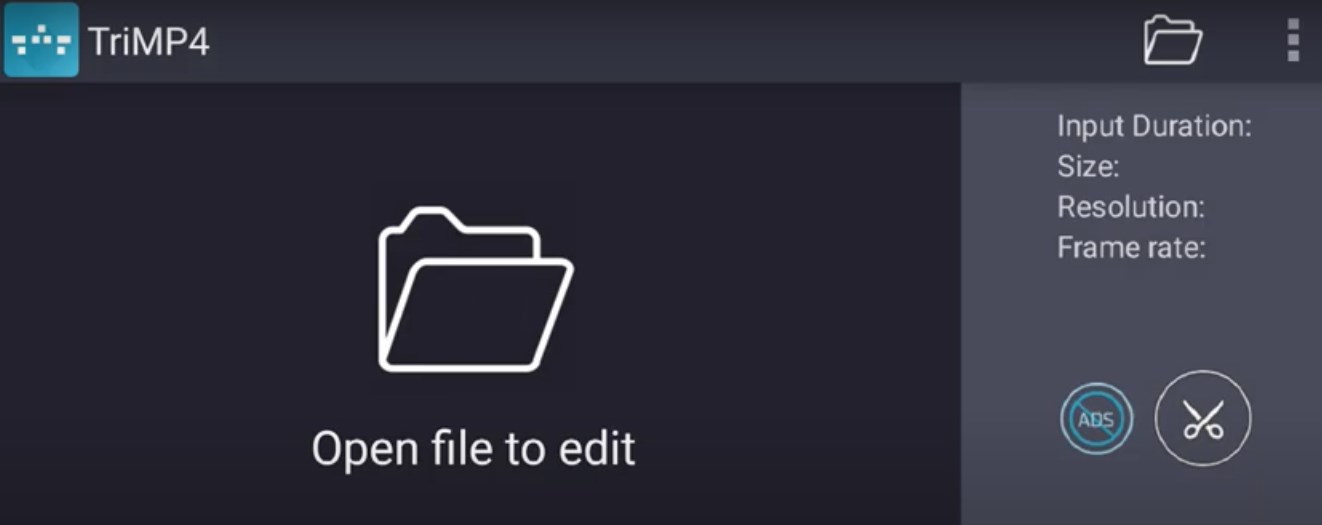
4. Найдите и выберите из галереи видео для обрезки.
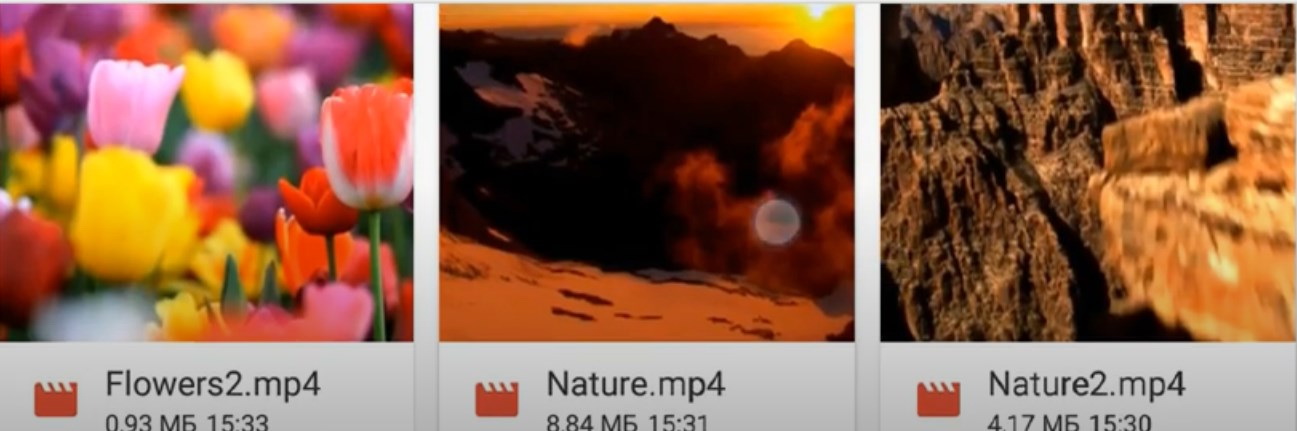
Перейдя к списку файлов, можно нажать на три вертикальные точки в правом верхнем углу экрана и выбрать вариант сортировки.
5. Быстро обрезать видео вам помогут специальные маркеры начала и завершения фрагмента.
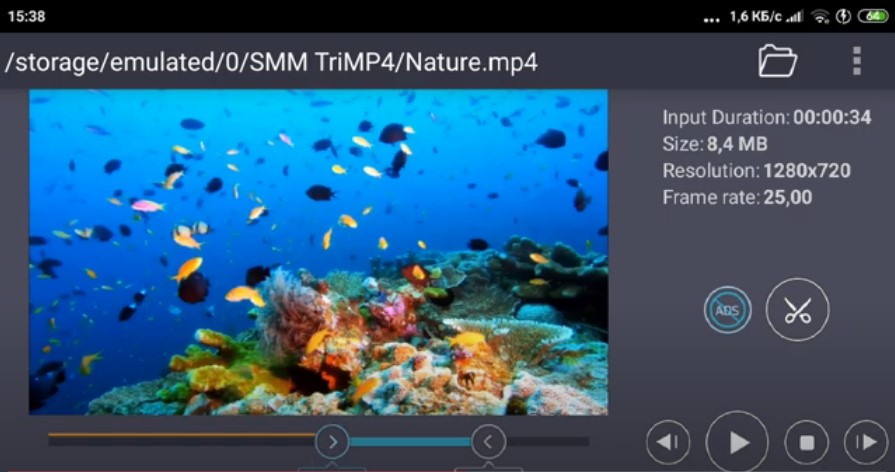
Поэтому, чтобы безошибочно обрезать видео на Андроид, нажмите на иконку левого маркера и переместите ее в позицию начала фрагмента, постепенно двигая вправо. Затем таким же образом переместите правый маркер в конечную временную позицию, но передвигая его иконку влево. Обратите внимание, что за перемещение маркеров отвечают кнопки со стрелками вправо/влево. Поэтому, устанавливая их, вы не ошибетесь.
Повышение точности определения нужного временного интервала существенно облегчает восприятие видео.
Также, работая в видео-триммере для Android, у вас есть отличная возможность сохранить файл в одном из предложенных разработчиками режимов: «только видео» или же «только аудио». Выбрать нужное действие можно в настройках (см. иконку с тремя точками).
6. Чтобы окончательно обрезать MP4, нажмите на иконку с изображением ножниц, расположенную над временной шкалой.
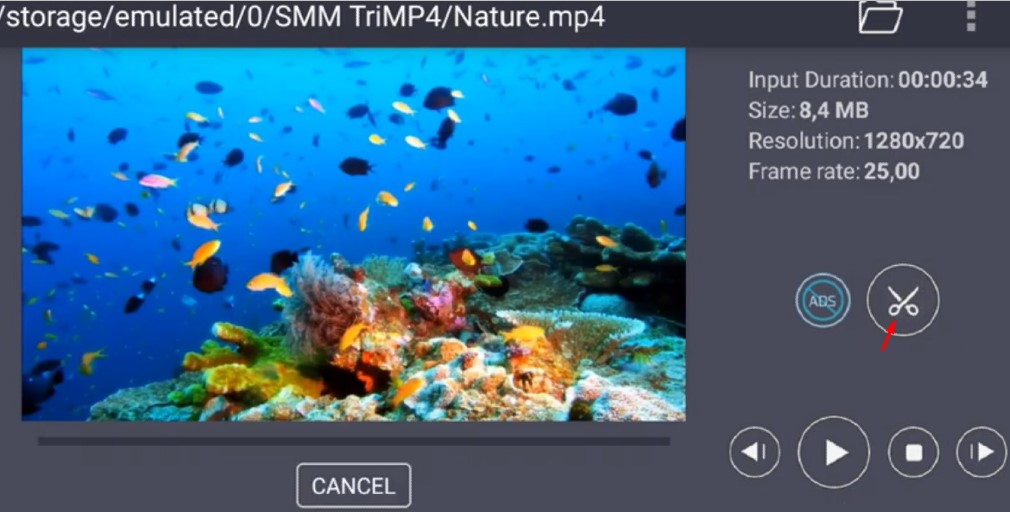
По окончании обрезки файла видео-триммером (обрезчиком) для Android, вы сможете:
- посмотреть получившийся видеофайл;
- переслать выходное видео друзьям и подписчикам;
- сравнить информацию о размере исходного и нового файлов;
- удалить исходник.
Чтобы воспроизвести выходной файл — нажмите на «Предварительный просмотр».
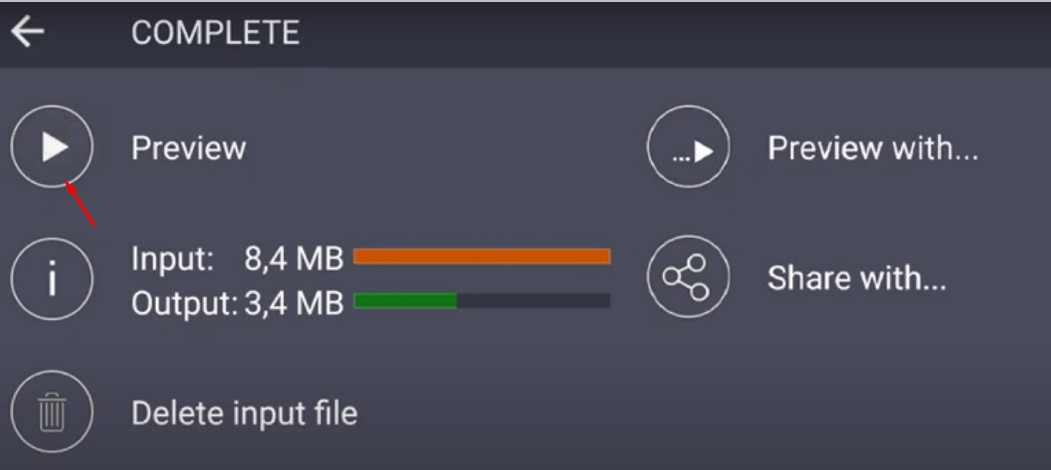
А чтобы отредактировать другой файл, сохраните новый, нажав в верхнем меню кнопку «Завершить». Затем снова выберите из галереи файл для редактирования, руководствуясь уже известным алгоритмом.
Видеоинструкция «Как обрезать видео на Андроиде с помощью TriMP4»
Часто задаваемые вопросы
В чем разница между вырезанием и триммингом видео?
Могу ли я обрезать записанные видео напрямую с Android-устройств?
Как удалить ненужную часть видео на Android?
Нужна качественная обрезка видео на Android? — выбирайте TriMP4! Это приложение для вашего гаджета от SolveigMM даст возможность выполнить точную обрезку видео. Также оно имеет массу других функций для редактирования, которые помогут вам сделать ваши видеопосты мега-популярными.
Удачи в монтажных проектах!
- https://www.solveigmm.com/ru/howto/how-to-remove-audio-track-from-media-file-with-video-splitter/
- https://www.solveigmm.com/ru/howto/how-to-flip-mp4-video-with-video-splitter/
 Ольга Кровякова - менеджер технической поддержки в компании Solveig Multimedia с 2010 года.
Ольга Кровякова - менеджер технической поддержки в компании Solveig Multimedia с 2010 года.
Она является автором многих текстовых и видео инструкций по программным продуктам компании: Video Splitter, HyperCam, WMP Trimmer Plugin, AVI Trimmer+ и TriMP4.
Поскольку она работает с программами каждый день, то хорошо знает как они работают. Свяжитесь с Ольгой по почте support@solveigmm.com, если у вас возникнут вопросы и она с радостью вам поможет!
 Rus
Rus  Eng
Eng  Deu
Deu  Ital
Ital  Esp
Esp  Port
Port  Jap
Jap  Chin
Chin